Word文档让连续自动编号的方法教程
2023-02-24 08:49:25作者:极光下载站
word文档是一款大家都比较熟悉的文字处理软件,我们在日常工作中需要对文本内容进行专业化的编辑和处理时,都会选择使用该软件。在Word文档中我们有时候会需要对内容进行编号,方便后续的查看。但是有的小伙伴发现自己在Word文档中设置自动编号后,有的地方编号不连续了,也就是有的地方断开编号,重新从开始编号了。那小伙伴们知道遇到这种情况该如何解决吗,其实解决方法是非常简单的。小编这里为小伙们介绍两种解决方法,操作起来都非常地简单,小伙伴们可以打开自己的Word文档后动手操作起来。接下来,小编就来和小伙伴们分享具体的操作步骤了,有需要或者是有兴趣了解的小伙伴们快来一起往下看看吧!
操作步骤
第一步:点击打开Word文档,可以看到文档下方的编号不连续了;
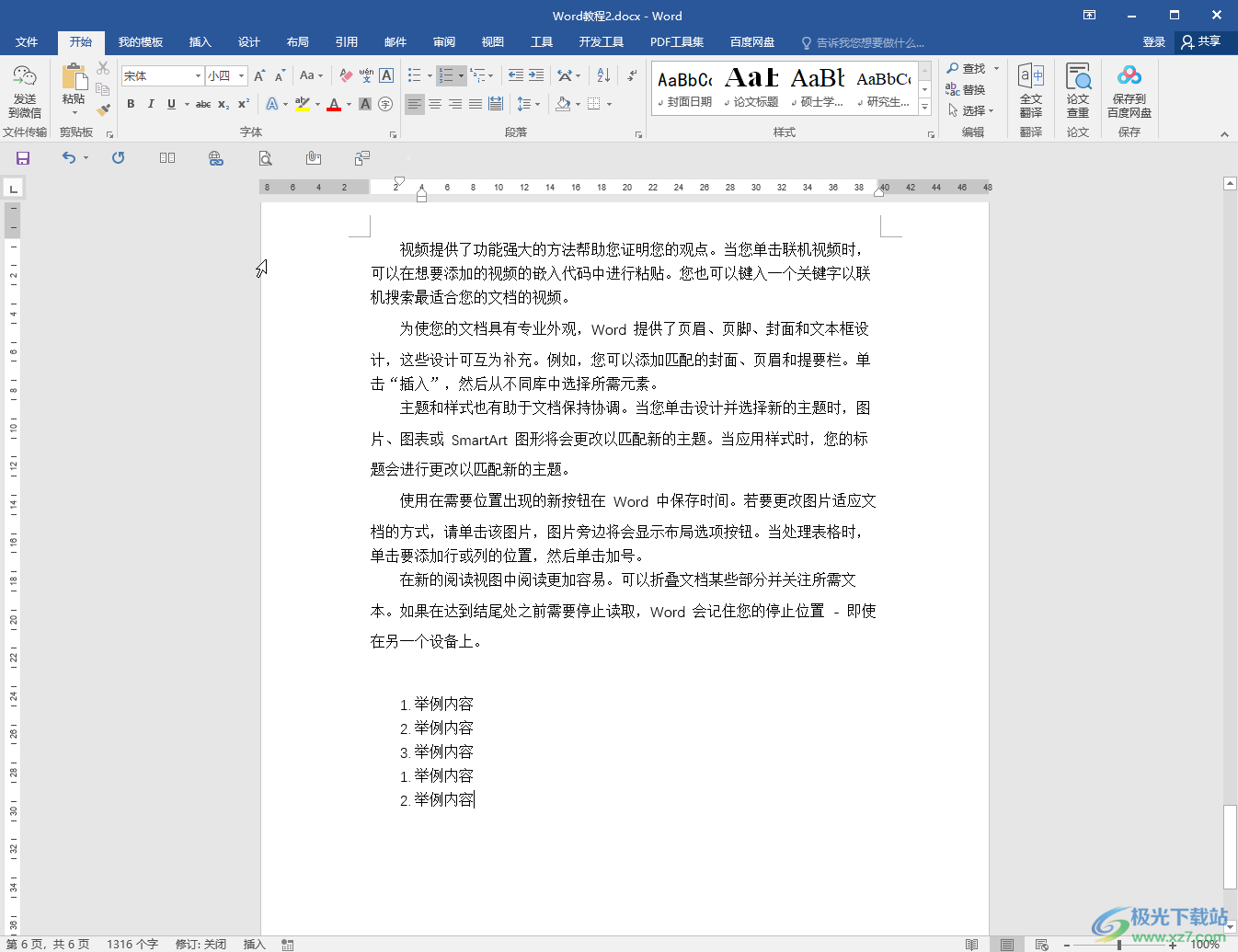
第二步:方法1.选中全部需要编号的内容,在“开始”选项卡中点击如图所示的编号图标处的下拉箭头;
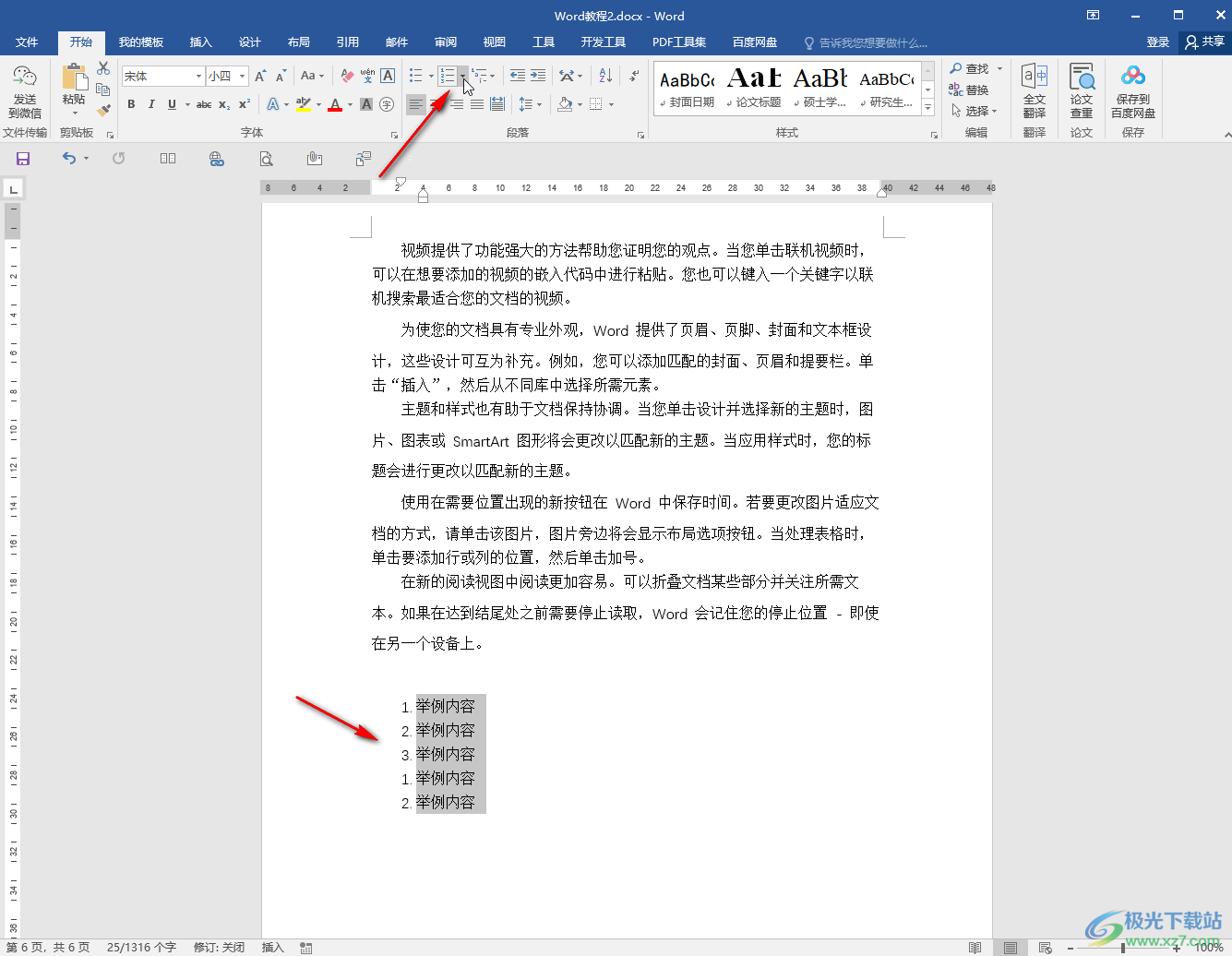
第三步:在展开的选项中选择一个想要的编号格式,就可以看到内容连续编号了;
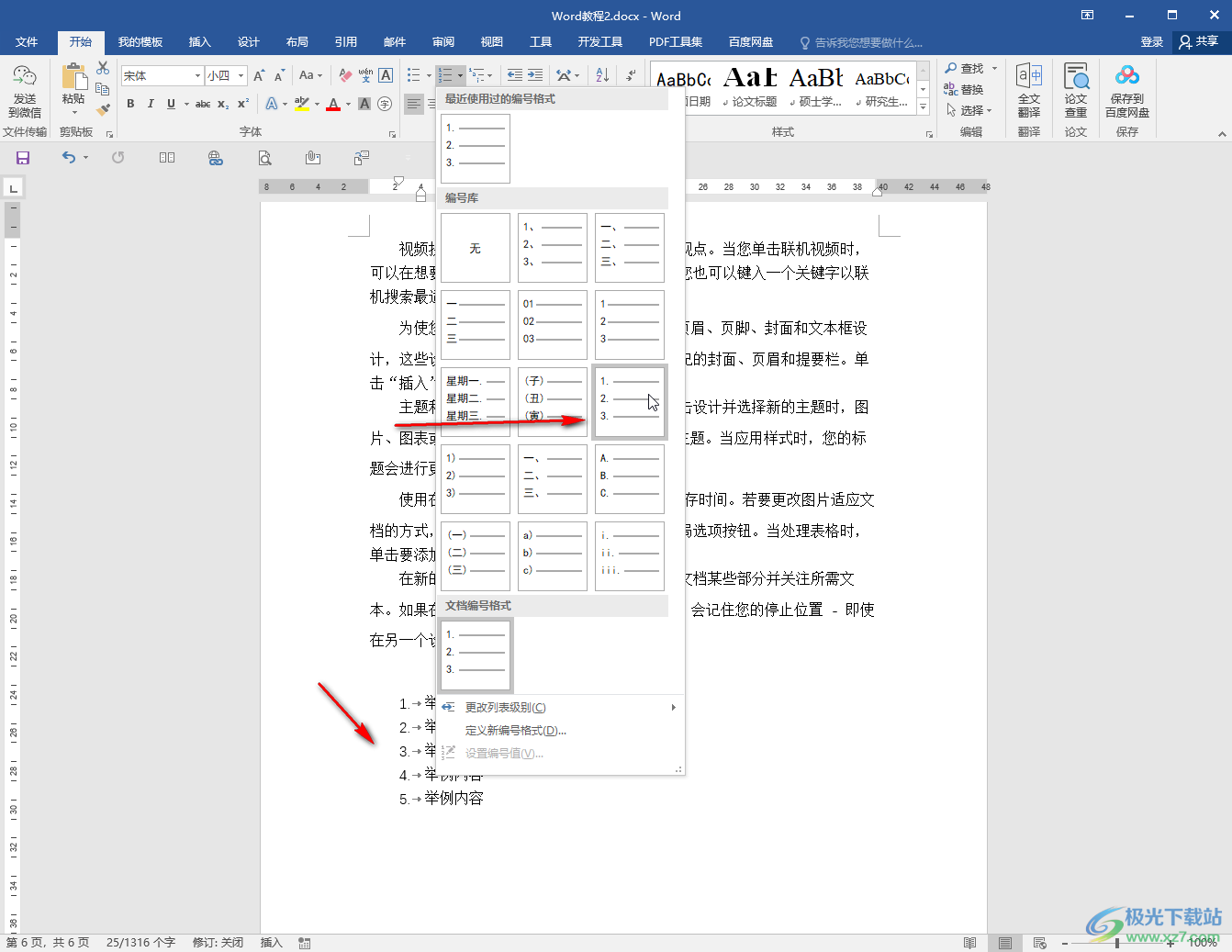
第四步:如果我们不希望出现编号后的箭头图标,就选中内容后右键点击一下,在子选项中点击“调整列表缩进”,然后在打开的窗口中设置“编号之后”“不特别标注”就可以了;
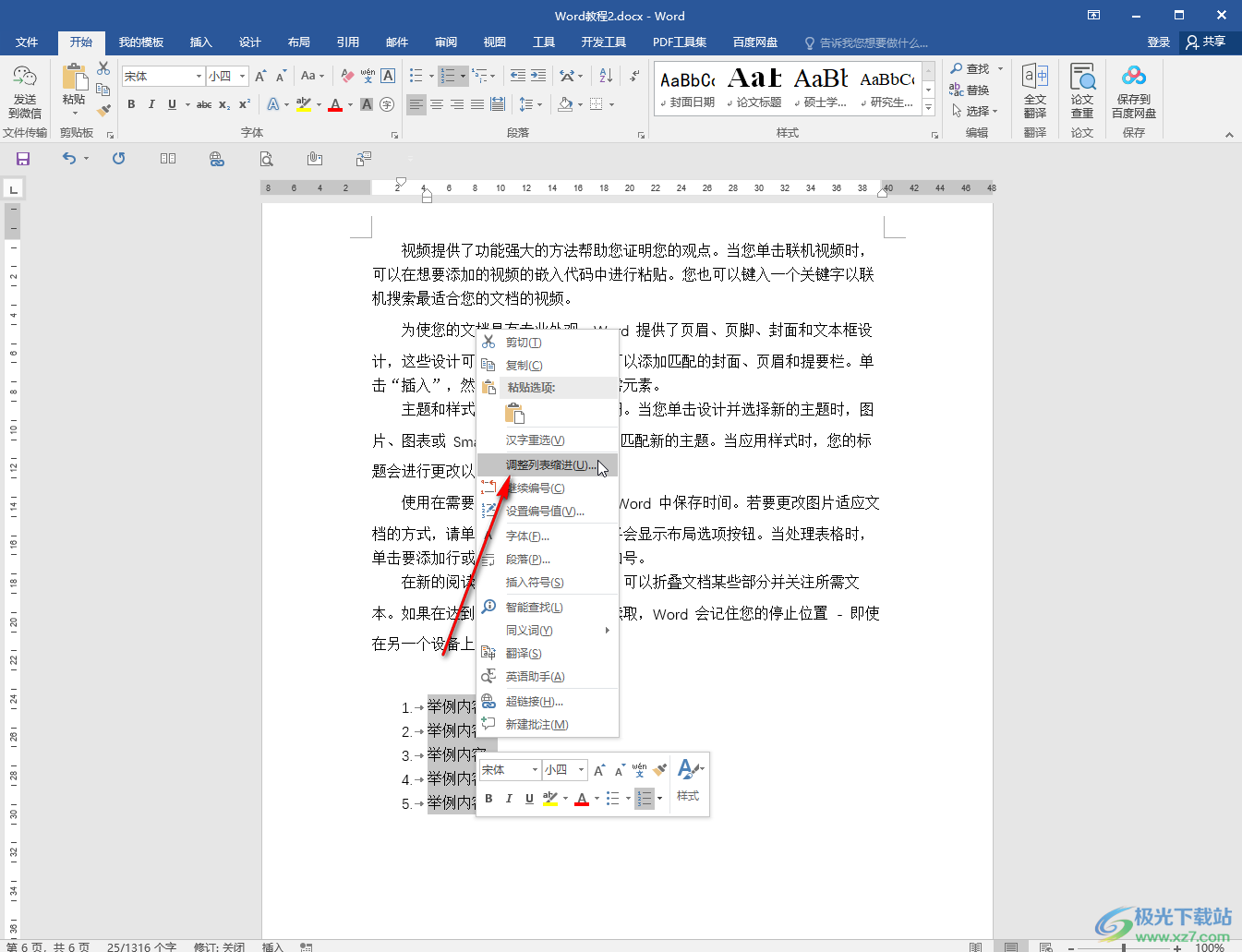
第五步:方法2.选中断开编号后的内容,右键点击一下,在子选项中点击“继续编号”就可以了。
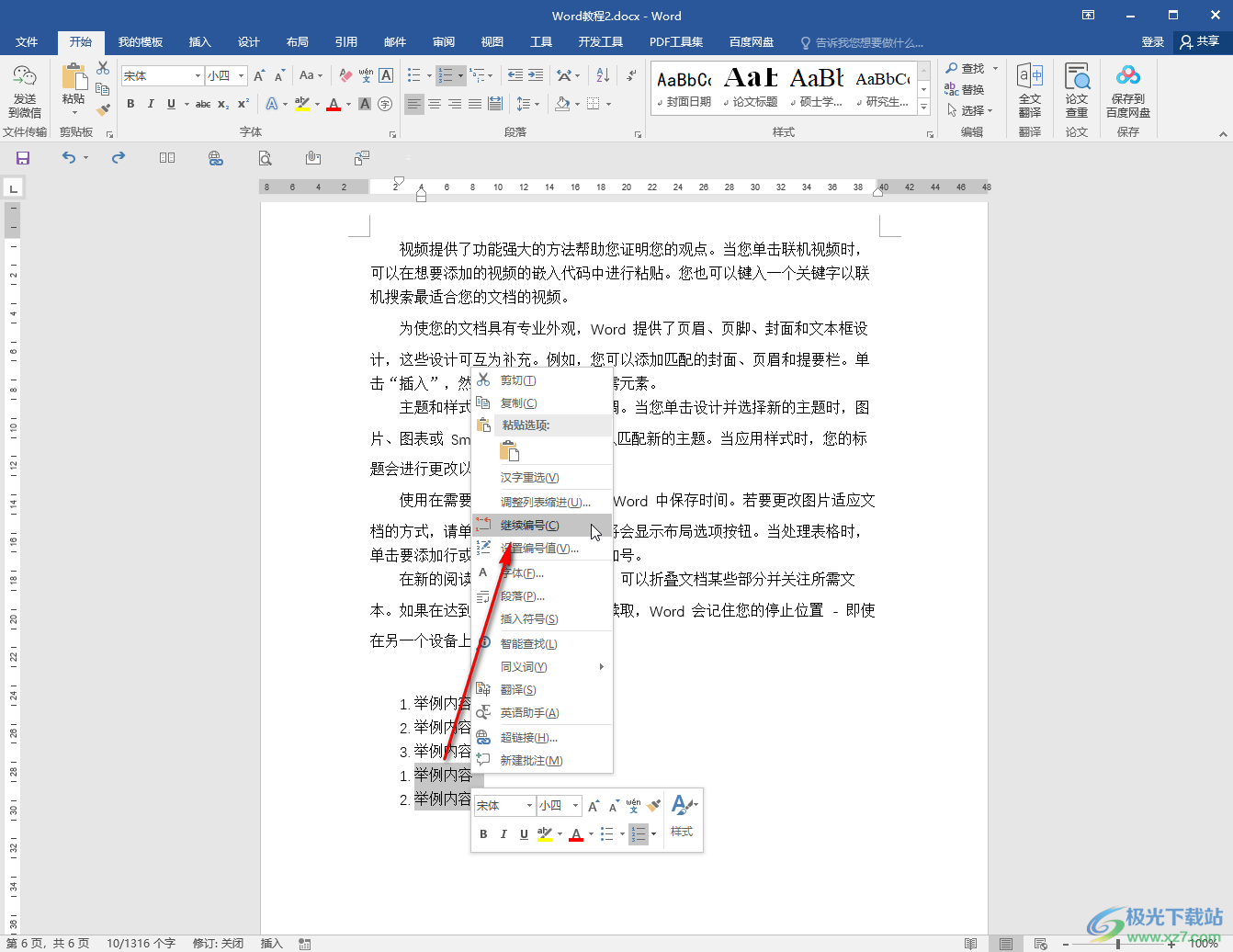
以上就是Word文档中让自动编号连续的方法教程的全部内容了。当然,如果我们希望将连续的编号断开,就可以选中需要断开位置后方的内容后,右键点击一下,然后选择“重新开始于1”。
